Kopmuş Görünüm
Bu teknik resimde kopmuş (veya kesintiye uğramış) bir görünüm kullanabilirsiniz. Kopmuş görünümler, teknik resim görünümünü küçük boyutlu bir teknik resim çalışma sayfasında daha büyük ölçekte görüntülemeyi sağlar. Bir çift kopma çizgisi kullanarak görünümde bir boşluk veya kopma oluşturursunuz. Kopmuş alanla ilişkili referans ölçümlendirmeleri veya model ölçümlendirmeleri gerçek model değerlerini yansıtır.
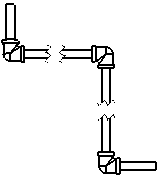
Kopmuş görünümler aşağıdaki özellikleri içerir:
Kopma çizgileri arasındaki boşluğu ve uzatma çizgilerinin parça geometrisinin ötesine uzanmasını Belge Özellikleri - Detaylandırma'da belirtebilirsiniz.
Kopma çizgilerinin üzerinden geçen ölçümlendirmeler otomatik olarak kopartılır.

Kopma çizgilerini yerlerine kilitleyebilirsiniz. Görünümü koparttıktan sonra, kopma çizgilerini geometrinin bilinen bir kısmına ölçümlendirin. Bu ölçümlendirmeler, teknik resim belgesindeki kullanılmaya yöneliktir ve basılı teknik resimde görünmez. 
Kopma çizgileri için çizgi yazı tipini Araçlar, Seçenekler, Belge Özellikleri, Çizgi Yazı Tipi'nde belirtebilirsiniz.
Belge Özellikleri - Ölçümlendirmeler'de Kopartılmış görünümde ölçümlendirmeleri kopuk olarak göster'i seçerek, ölçümlendirme çizgilerini bir zig zag ile görüntüleyebilirsiniz.
Görünümü Kopart ve Görünümü Koparma komutlarını birden çok görünüme uygulayabilirsiniz.
Yatay veya dikey kopma çizgilerinin istediğiniz kombinasyonlarını kullanarak bir görünümde birden çok kopma çizgisi kullanabilirsiniz. Tüm kopmalar aynı boşluk ve kopma çizgisi stilini kullanır.
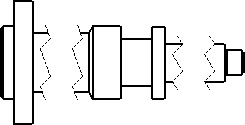
Yassı çoğaltma sac levha parçalarının kopmuş görünümleri büküm çizgileri içerir.
Ayrıca, kopuk bir görünümü bir veya daha fazla kesit görünümü ile birleştirerek döndürülmüş bir kesit görünümü oluşturabilirsiniz.
Bir kopmuş görünüm oluşturmak için:
Bir teknik resim görünümü seçin ve Kopart'a  (Teknik Resim araç çubuğu) veya Ekle, Teknik Resim Görünümü, Kopart'a tıklayın.
(Teknik Resim araç çubuğu) veya Ekle, Teknik Resim Görünümü, Kopart'a tıklayın.
PropertyManager'da seçenekleri ayarlayın:
 Çoklu kopartma bulunan görünümlerde, Kopma çizgisi stili aynı olmalıdır.
Çoklu kopartma bulunan görünümlerde, Kopma çizgisi stili aynı olmalıdır.
Bir kopma çizgisi imlece ilişir.
İki kopma çizgisi ekleyip, kopmayı oluşturmak için görünüme iki kez tıklayın.
Görünüm geometride bir boşlukla görüntülenir. Model geometrisine ek olarak, kopartılmış görünümler, kozmetik diş açmalarını ve eksenleri de destekler.
Gereken ek kopma çizgilerini ekleyin. Aynı görünümde yatay ve dikey kopma çizgileri oluşturmak için, yatay ve dikey yönleri kullanarak birden çok kopma ekleyin.

 simgesini tıklayın.
simgesini tıklayın.
Bir kopmuş görünümü kopmamış durumuna döndürmek için:
Kopmuş görünüme sağ tıklayın ve Görünümü Koparma'yı seçin.
Kopma çizgileri görünümde kalır ve bunları silebilirsiniz.
Bir kopmuş görünümü değiştirmek için:
Kopma çizgilerinin şeklini değiştirmek için, bir kopma çizgisine sağ tıklayın ve bir kısayol menüsünden bir seçin.
Kopmanın konumunu değiştirmek için kopma çizgilerini sürükleyin.
Kopma boşluğunun genişliğini değiştirmek için, bir kopma çizgisi seçin ve PropertyManager'da bir değer yazın.
 Bir kopmuş görünümde bir Alan Taraması'nı yalnızca kopmamış durumundayken seçebilirsiniz. Bir kopmanın üzerinden geçen bir alan taraması seçemezsiniz.
Bir kopmuş görünümde bir Alan Taraması'nı yalnızca kopmamış durumundayken seçebilirsiniz. Bir kopmanın üzerinden geçen bir alan taraması seçemezsiniz.
Yansıtılmış görünümdeki bir kopmayı üst öğe görünümdeki bir kopmayla hizalamak için:
Yansıtılmış görünümünde sağ tıklayın ve Özellikler'e tıklayın. İletişim kutusunda, bir Kopmaları üst öğe ile hizala'yı seçin. Tamam'a tıklayın. |
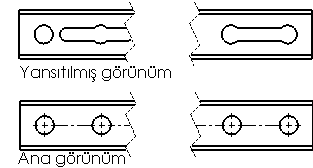
|